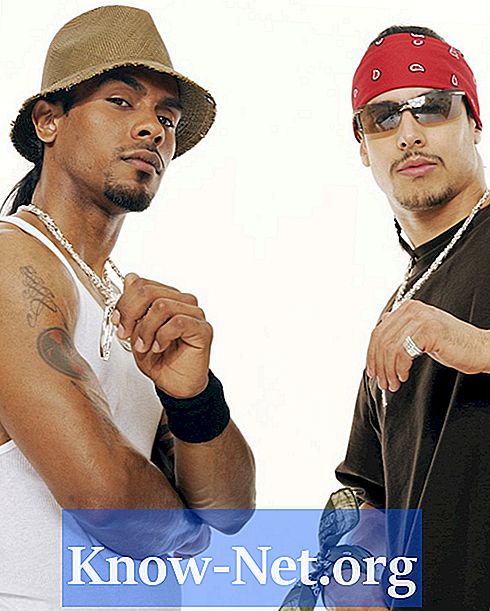콘텐츠

디지털 카메라에서 컴퓨터로 전송되는 이미지의 크기는 일반적으로 몇 메가 바이트입니다. 큰 파일은 이미지의 해상도를 유지하는 데 적합하지만 크기가 크기 때문에 공유하기가 매우 어려울 수 있습니다. 사진 크기를 300KB로 줄이려면 Microsoft Paint 또는 Microsoft Office Picture Manager를 사용할 수 있습니다. 이러한 이미지는 이메일로 보내거나 인터넷에 게시하기 쉽습니다.
Microsoft 그림판
1 단계
"시작"메뉴를 열고 "모든 프로그램"목록을 확장합니다.
2 단계
"액세서리"폴더로 이동하여 "그림판"을 클릭합니다.
3 단계
창의 왼쪽 상단에있는 메인 그림판 메뉴를 열고 "열기"옵션을 선택합니다.
4 단계
편집하려는 사진의 위치로 이동 한 다음 이중 클릭하십시오.
5 단계
툴바의 "홈"탭으로 이동하여 "이미지"섹션에서 "크기 조정"버튼을 클릭합니다.
6 단계
"픽셀"버튼을 선택하고 "가로 세로 비율 유지"확인란이 선택되어 있는지 확인합니다.
7 단계
수평 및 수직 값을 더 낮은 숫자로 바꿉니다. 2 차원을 100 픽셀 미만으로 만들면 이미지가 300KB 미만이됩니다.
8 단계
이미지 크기를 조정하고 파일 크기를 줄이려면 "확인"을 클릭하십시오.
Microsoft Office 사진 관리자
1 단계
"시작"메뉴를 열고 "모든 프로그램"목록을 확장합니다.
2 단계
"Microsoft Office"폴더로 이동 한 다음 "Microsoft Office Picture Manager"아이콘을 클릭합니다.
3 단계
300KB로 축소하려는 사진의 축소판을 선택합니다.
4 단계
상단 메뉴의 "이미지"로 이동하여 "이미지 압축"옵션을 선택합니다.
5 단계
화면 오른쪽에있는 버튼 중 하나를 선택합니다. 하나를 선택하면 압축 된 사진의 크기가 아래에 나타납니다. 대부분의 경우 "이메일 메시지"단추는 사진 크기를 300KB 이하로 줄입니다.
6 단계
사진을 압축하고 파일 크기를 줄이려면 "확인"버튼을 누르십시오.